2024-03-06
分类:软件教程
阅读(220) 评论(0)
办公室工作经常会使用到Excel制表,现在就来给大家介绍几个常用小技巧,让你表格使用起来更加得心应手吧!
**1.快速统一日期格式**
一张Excel登记表经常到处传阅,导致日期格式不一致,看起来实在杂乱,见下图:
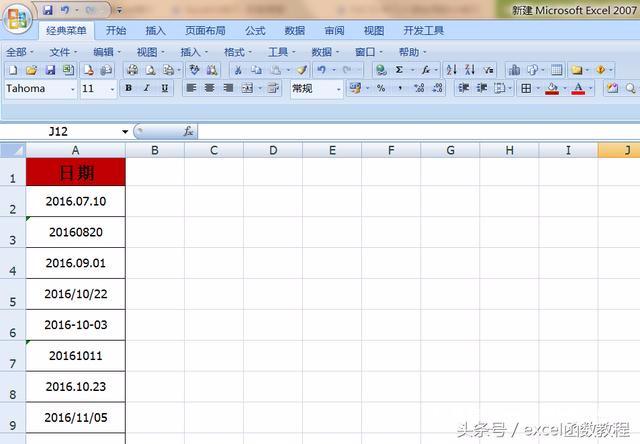 
这时候我们只需要选定需要统一格式的日期栏,点击工具栏的【数据】-【分列】,在第3步选定【日期】点击完成。
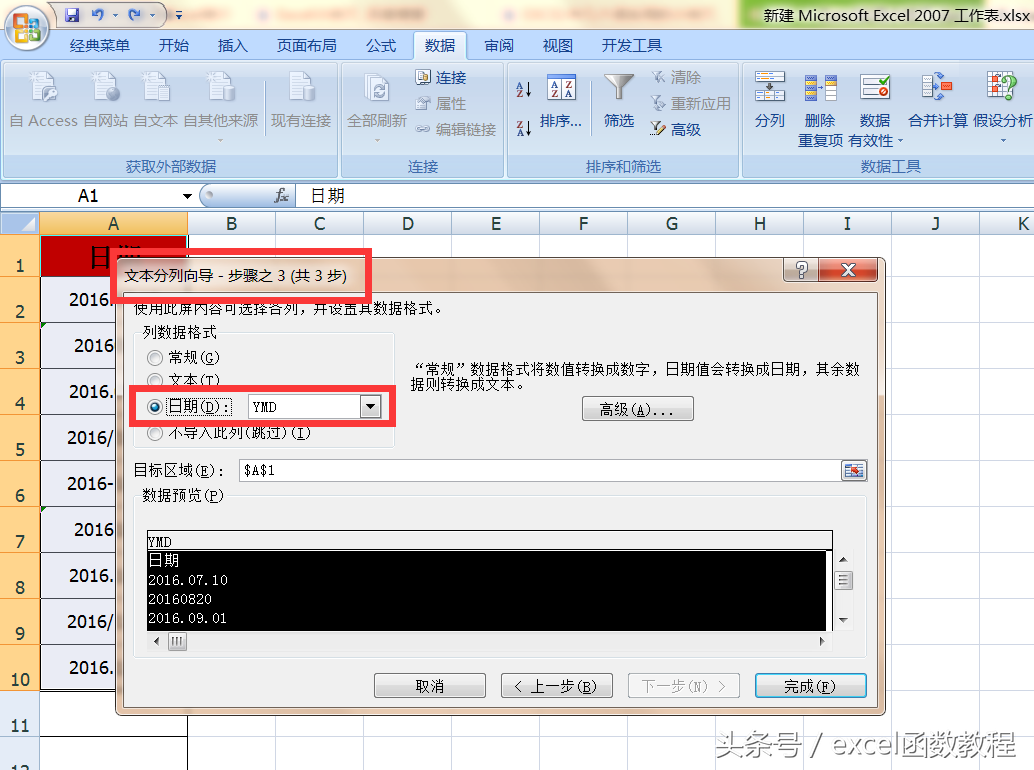 
看,日期格式统一了之后是不是清爽了许多呢?
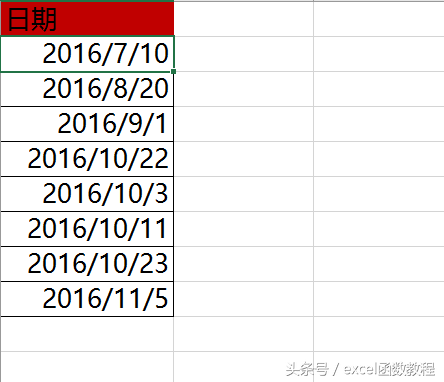 
**2.批量日期计算星期几**
有时候我们需要把日子精确到星期几,如果数量很多的话,一个个去翻查十分麻烦。当然,这在Excel中也是有小技巧的。
首先我们把日期黏贴到需要换算星期的那一栏上,如图示
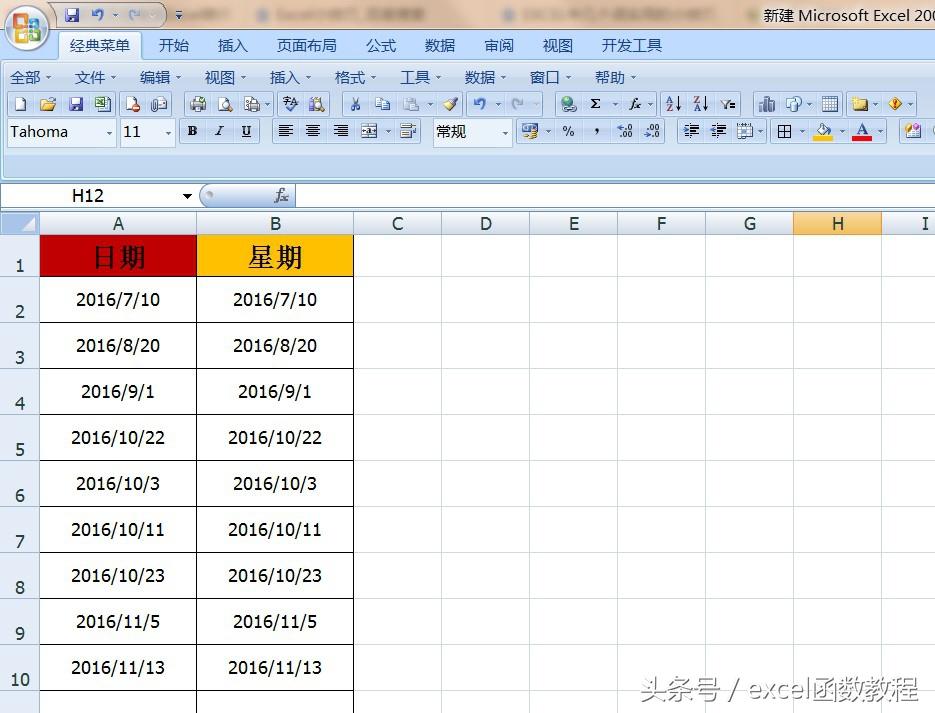 
选定黏贴后的日期,右键【设置单元格式】,在【数字】-【日期】,点选星期几就OK啦!
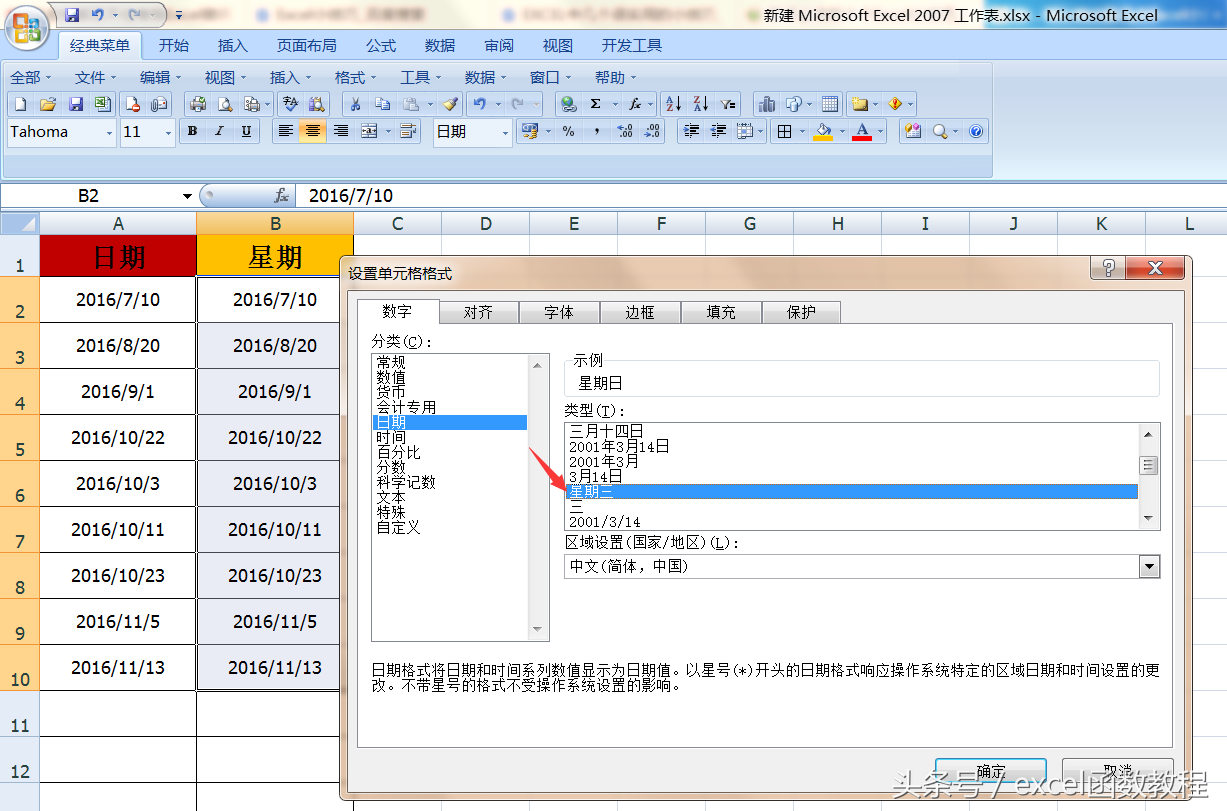 
看,是不是很简单?
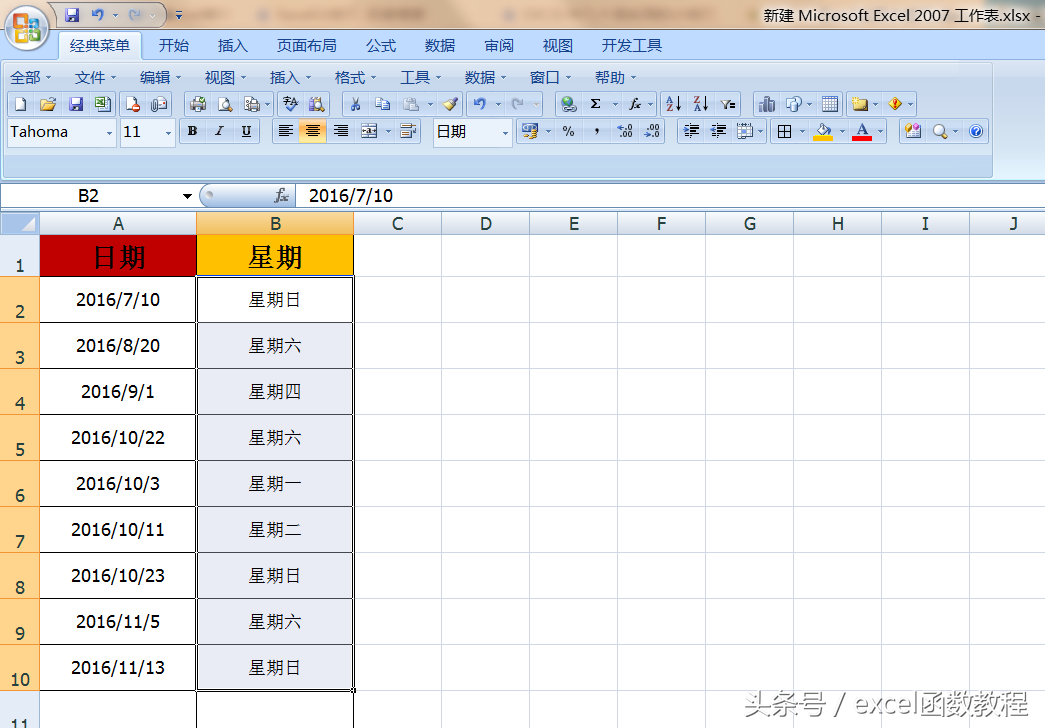 
**3.批量快速删掉空行**
表格中空白行太多的,一个个删掉未免太麻烦,这时候只需要选定数据区域,按一下F5,如下图选择【定位】-【定位条件】-【空值】,就能快速选定空行。
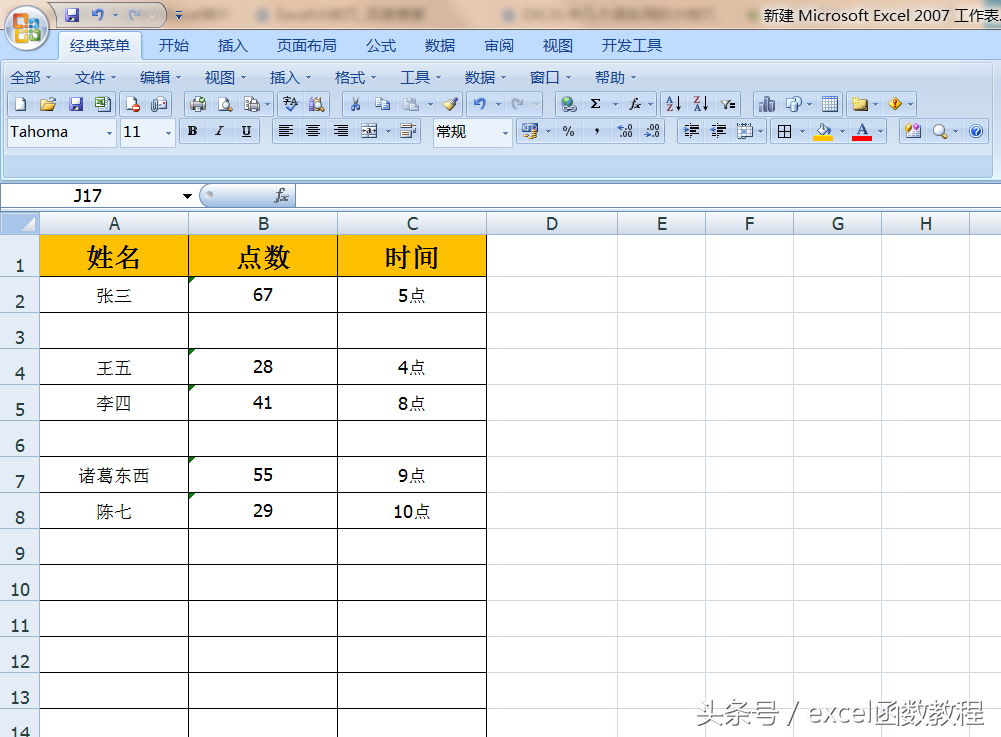 
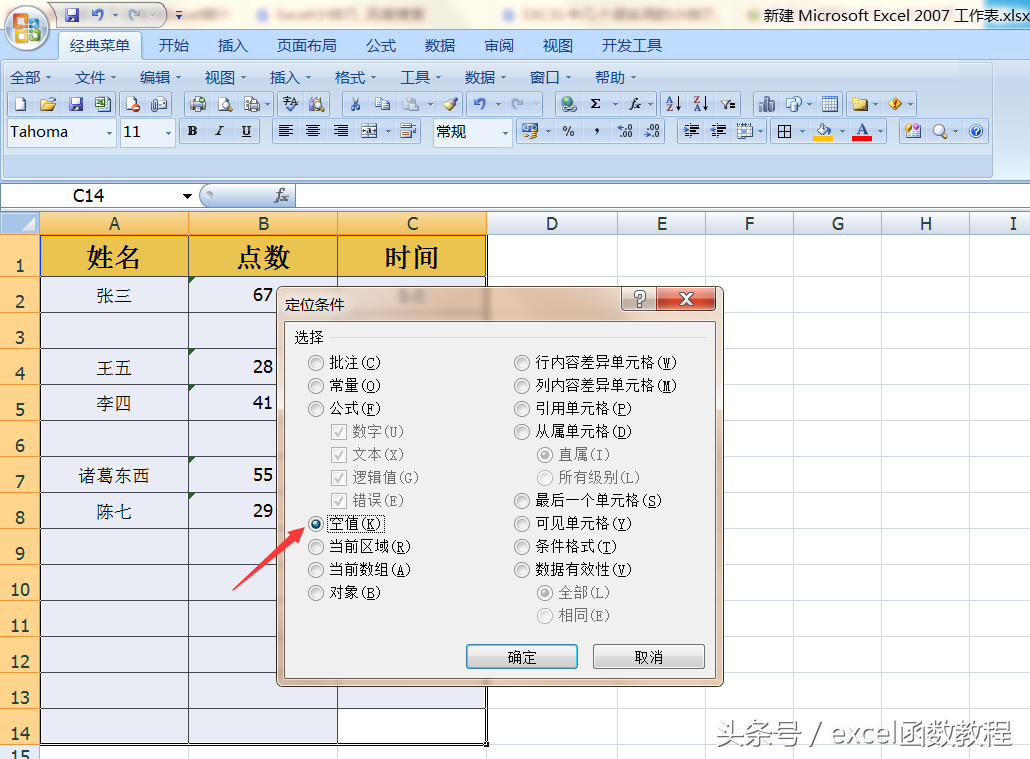 
选定后右键【删除】-【下方单元格上移】或者【整行】即可。
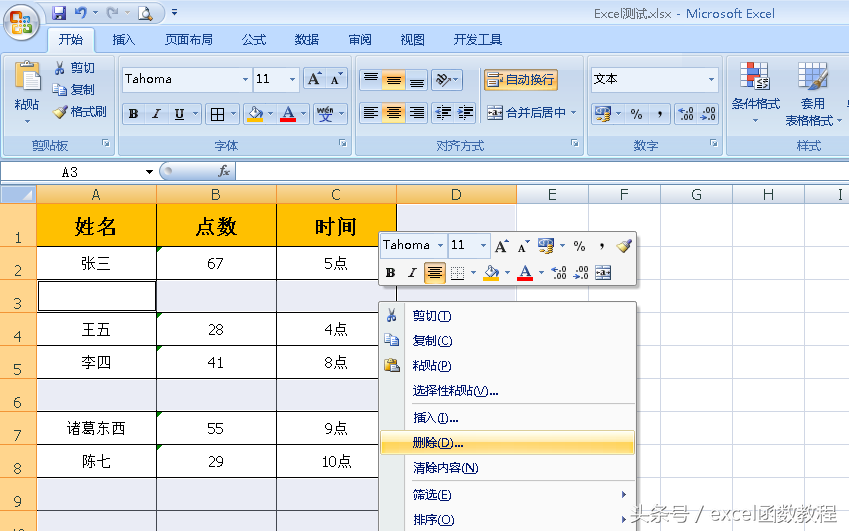 
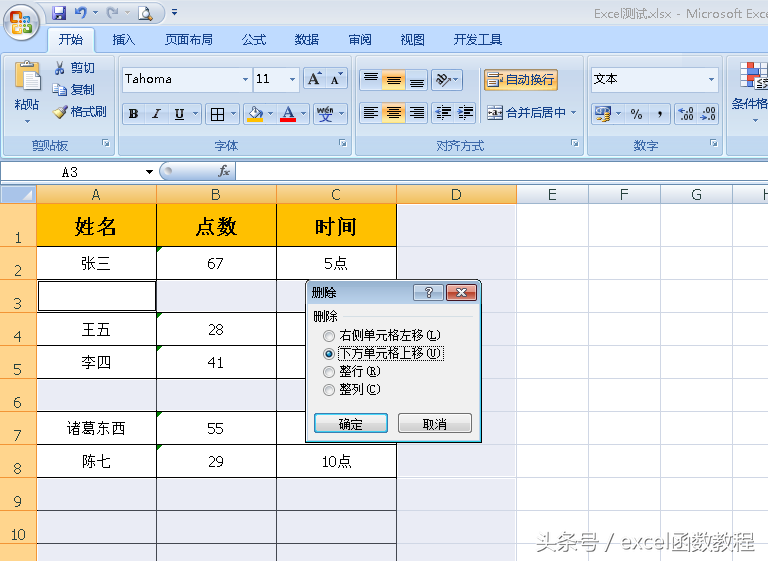 
看,是不是干净许多了呢?
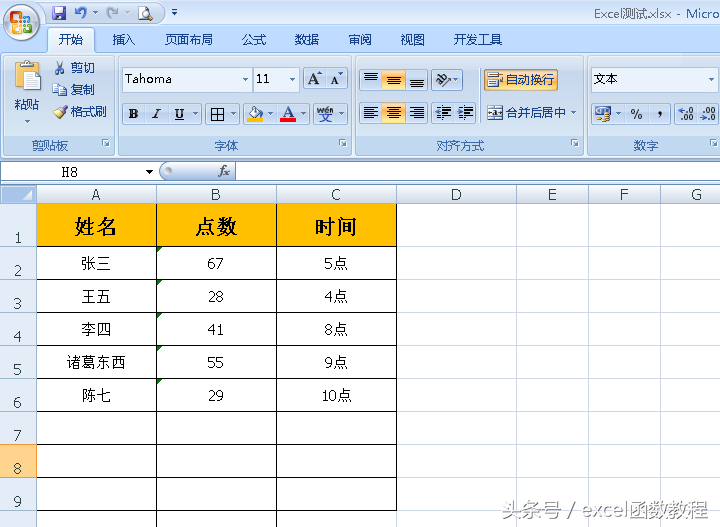 
以上几个小技巧多练习,对于Excel使用非常有帮助的!
![]()
众生皆苦,唯有自渡!
 51工具盒子
51工具盒子